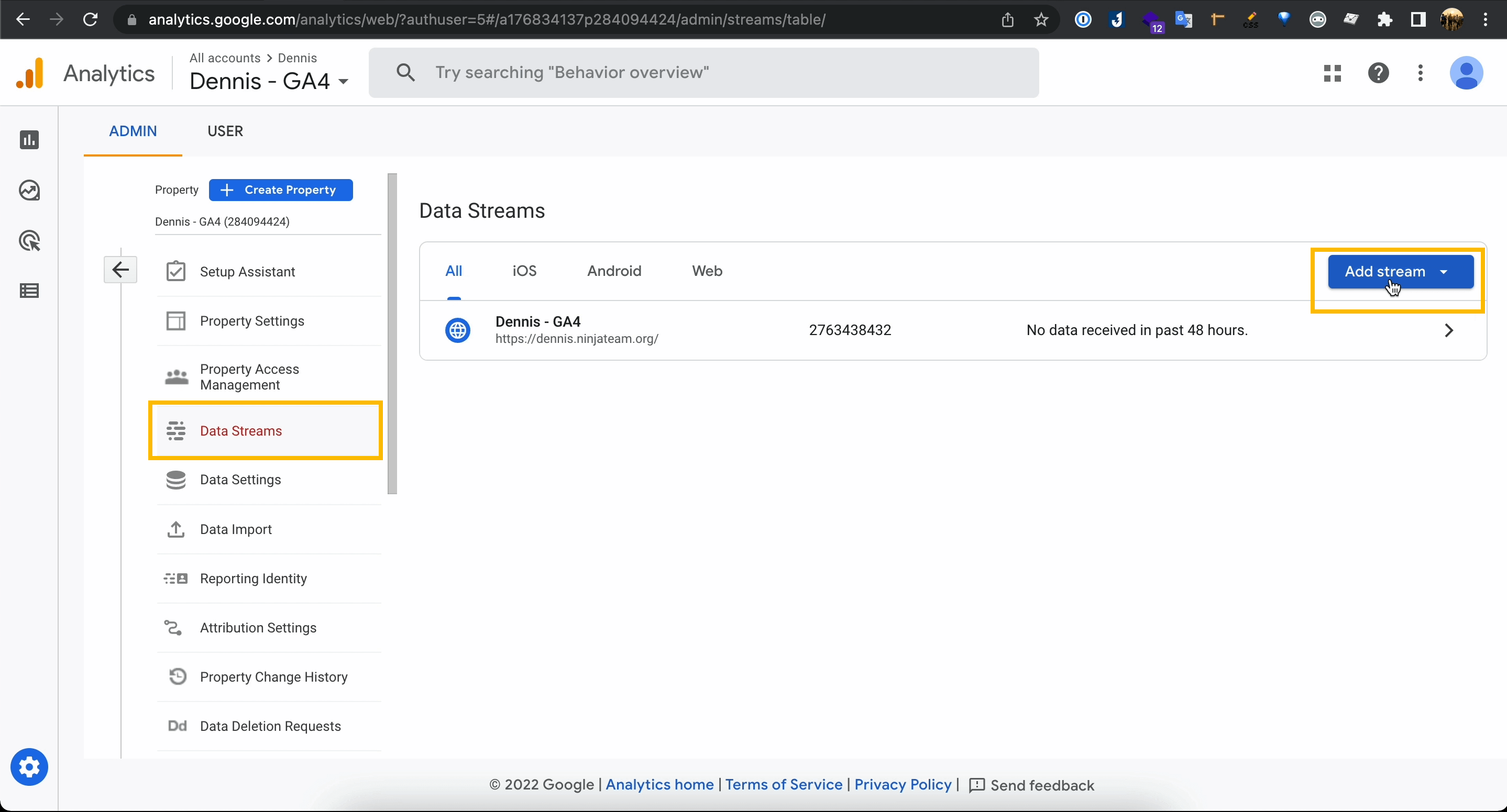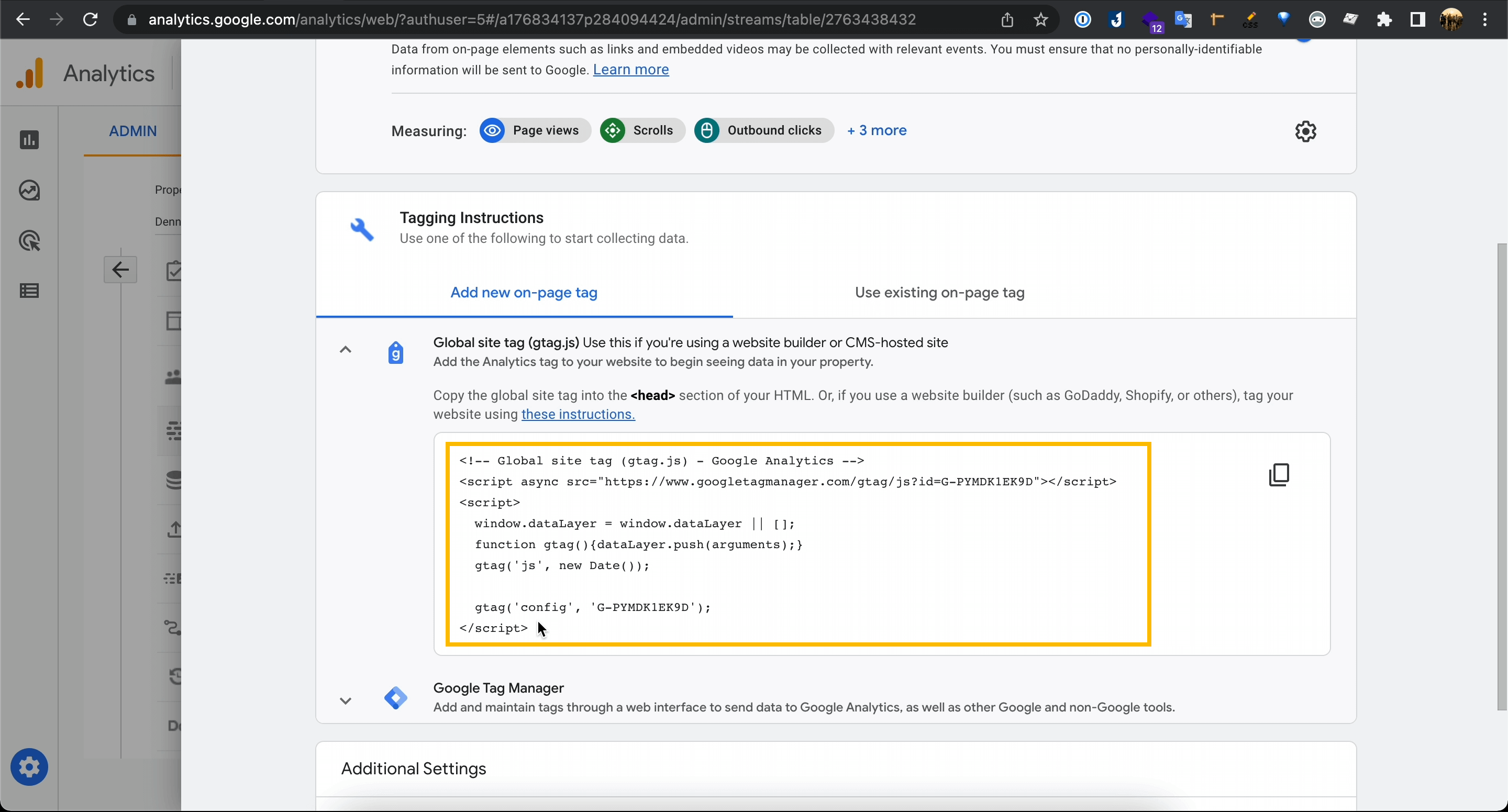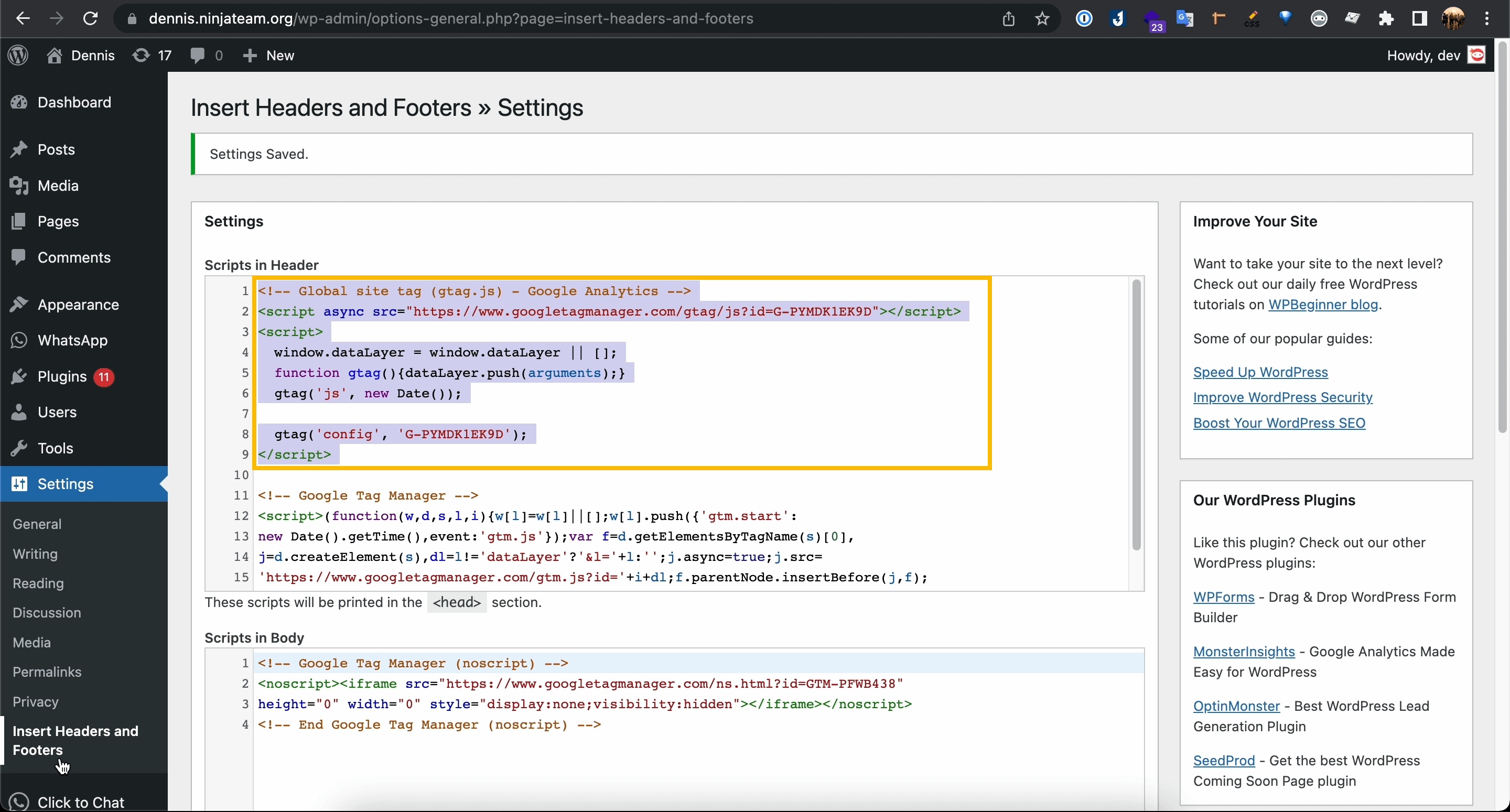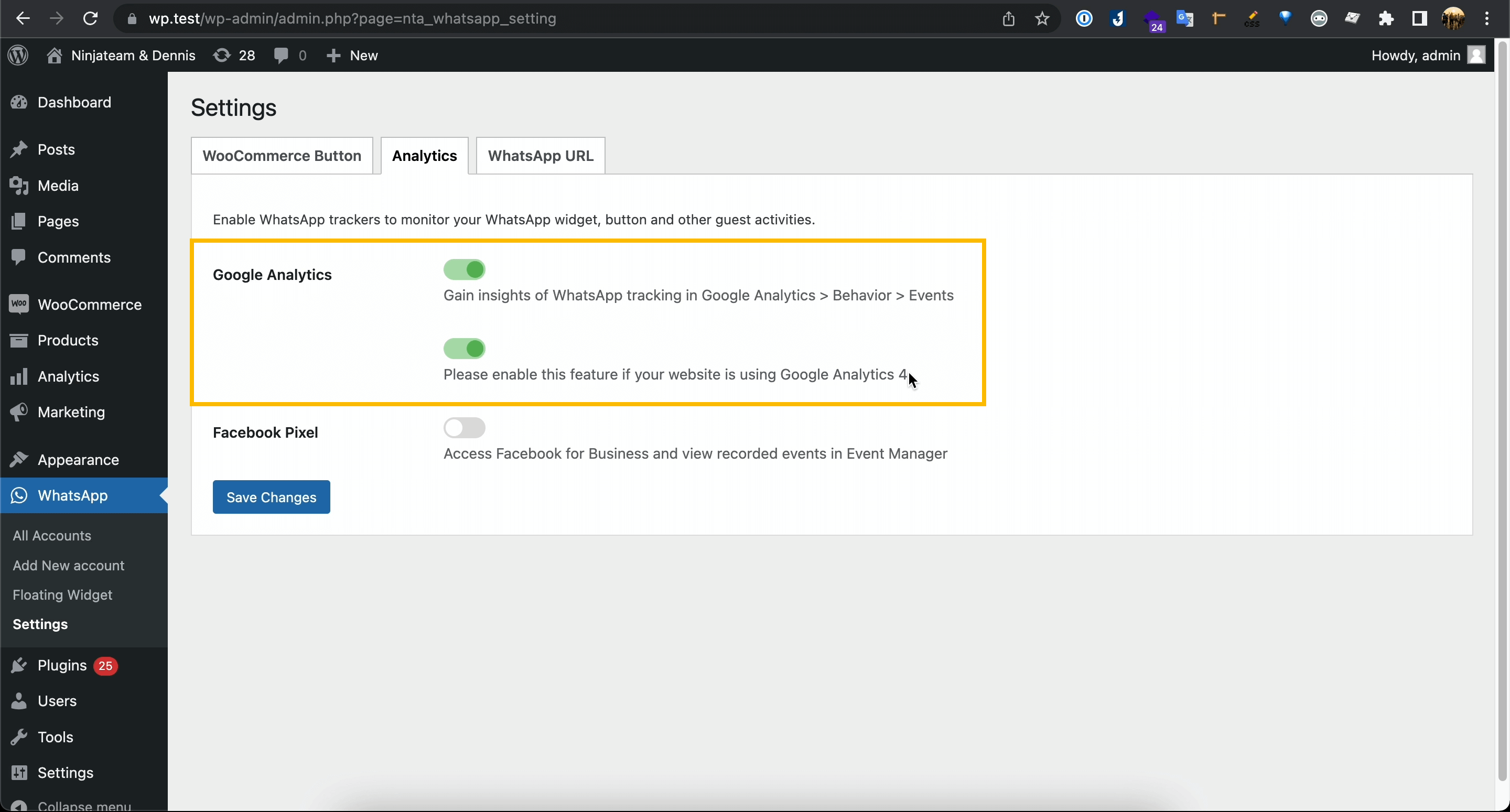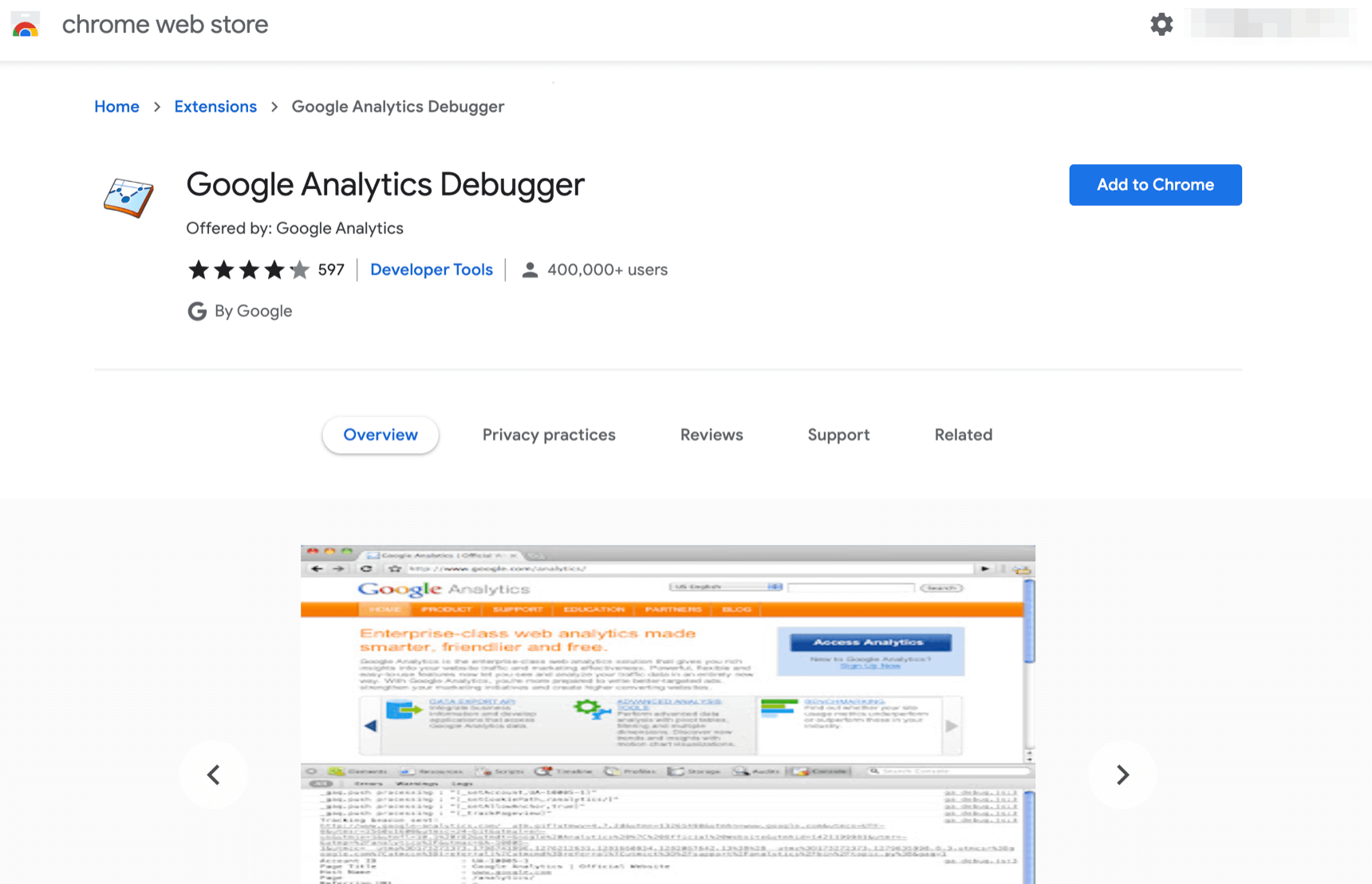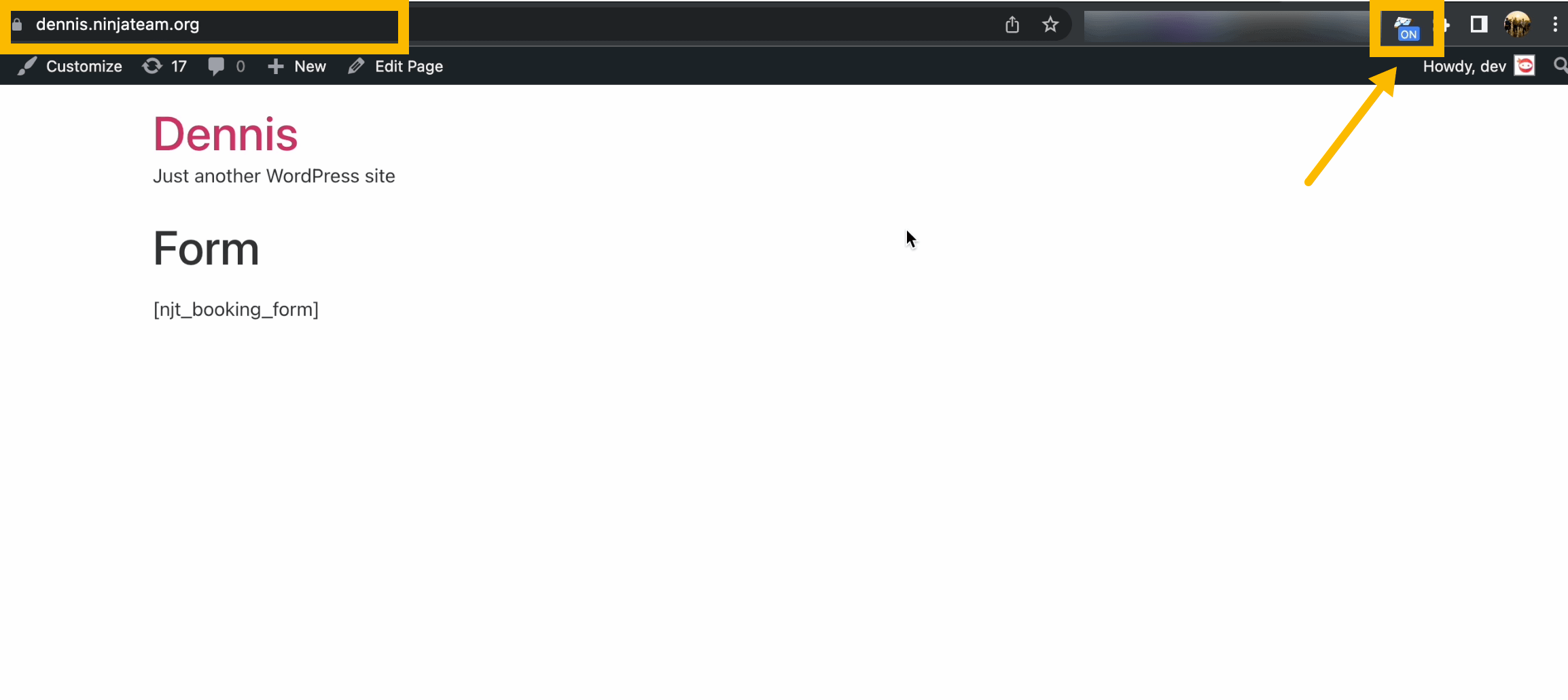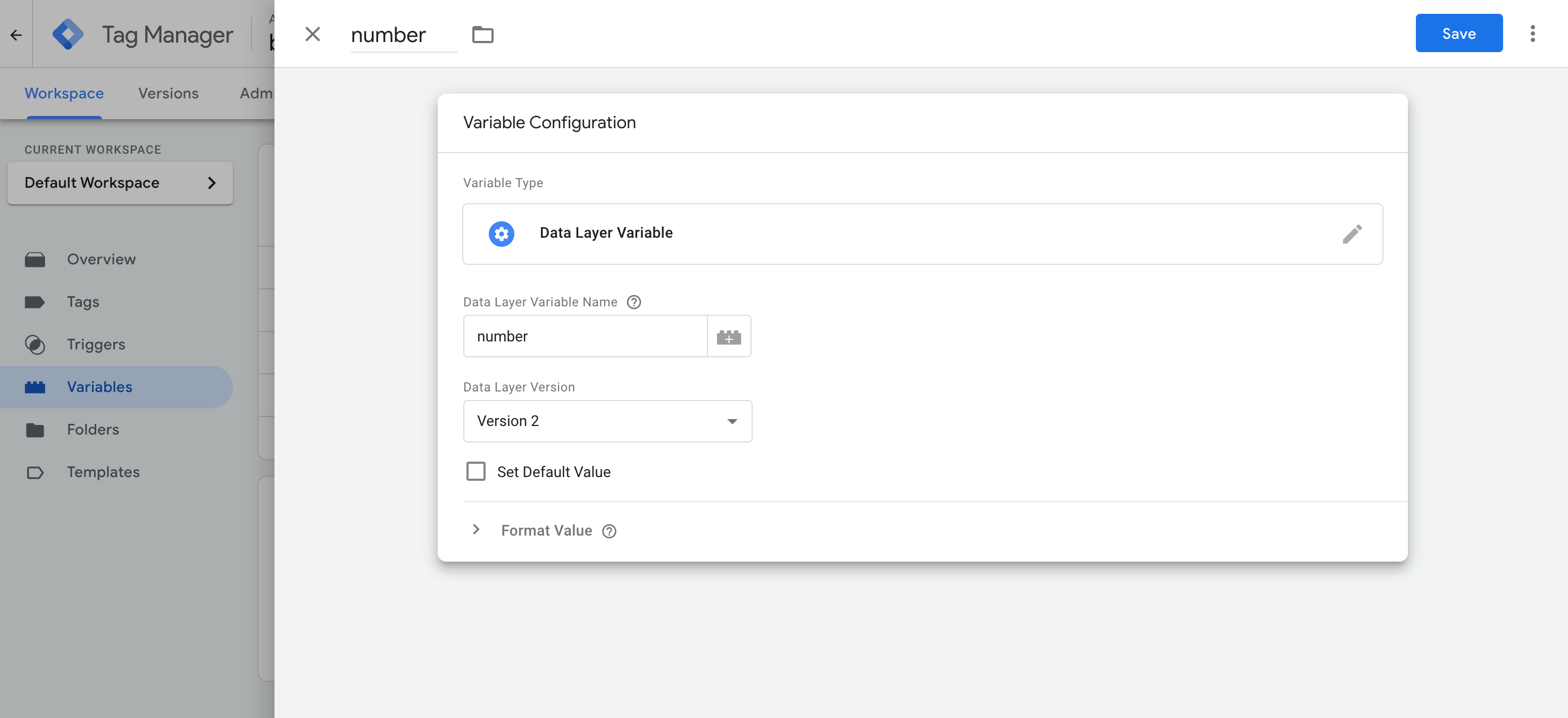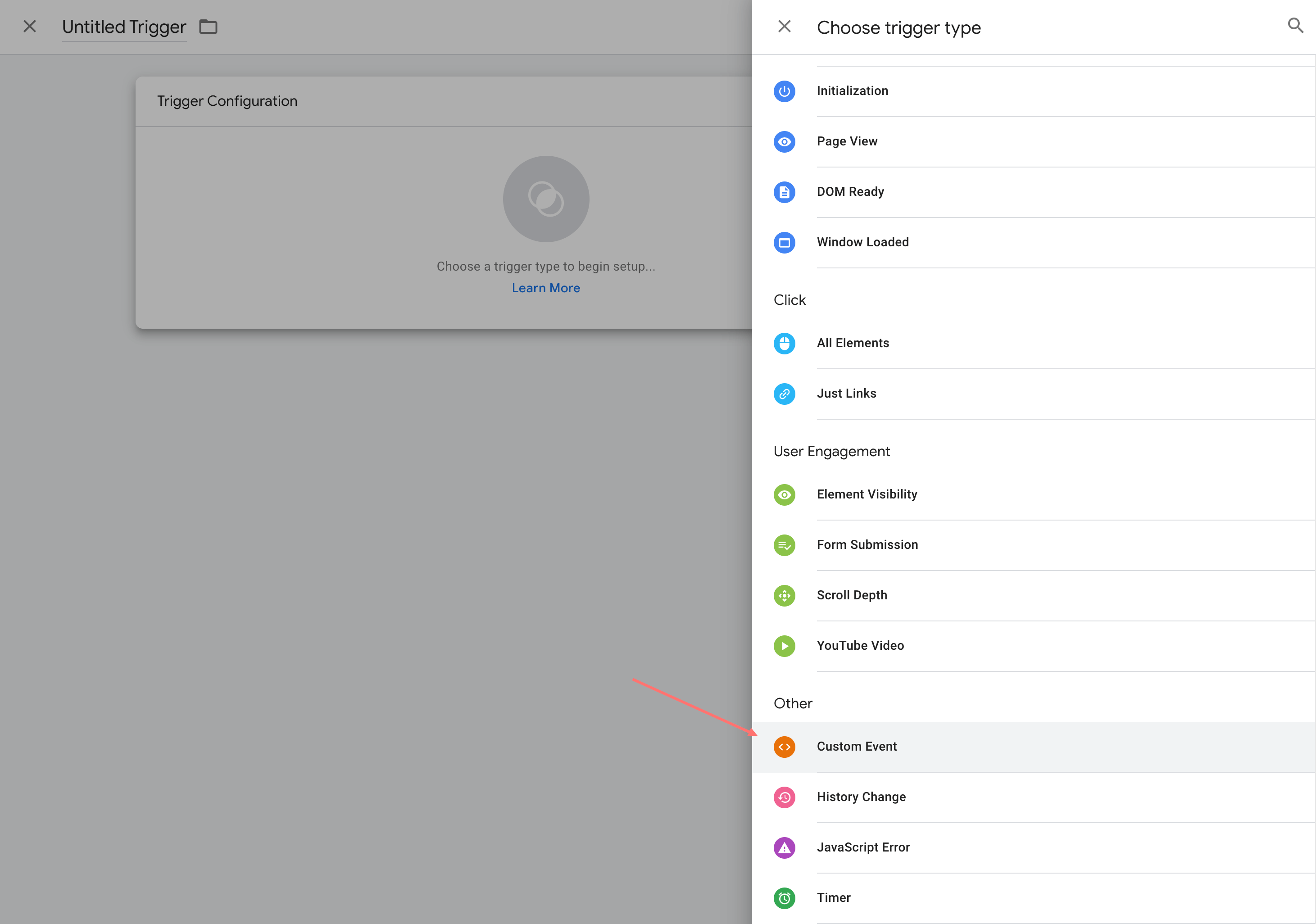Śledzenie zdarzeń czatu WhatsApp w Google Analytics 4 i Menedżerze tagów Google
Opublikowany: 2022-04-26Zastanawiasz się, jak prawidłowo śledzić zdarzenia czatu WhatsApp w Google Analytics 4 ? Cóż, trafiłeś we właściwe miejsce.
Zanurz się w tym przewodniku, aby znaleźć odpowiedni sposób, aby to zrobić. Ten samouczek składa się z dwóch części:
- Podstawowy przewodnik (zalecany do regularnego użytku)
- Przewodnik zaawansowany (do dalszej kategoryzacji zdarzeń i konfiguracji aliasów)
Podstawowy przewodnik
Jak śledzić wydarzenie NinjaTeam WhatsApp w Google Analytics 4?
W tym krótkim przewodniku dowiesz się, jak śledzić zdarzenia kliknięć wykonane za pomocą wtyczki NinjaTeam WhatsApp Chat WordPress. Oto wymagane narzędzia, które musisz przygotować:
- Google Analytics 4 w Twojej witrynie (dostęp administracyjny)
- Wtyczka WhatsApp Chat WordPress (wersja Premium)
- Debuger Google Analytics (rozszerzenie do Chrome)
Krok 1: Wstaw gtag.js do swojej witryny WordPress
Przejdź na stronę analytics.google.com > Google Analytics 4 > Administracja, w panelu właściwości swojej witryny kliknij Strumienie danych .
Następnie kliknij Dodaj strumień , aby utworzyć nowy strumień danych z tymi informacjami:
- STRUMIENIOWY URL: Wklej adres URL swojej witryny
- NAZWA STRUMIENIA: Nadaj mu odpowiednią nazwę, na przykład „Nazwa witryny – GA4”
- ID POMIARU: Ten ID zostanie podany i będzie potrzebny do wykorzystania w przyszłości (np. „G-CNMKLDZKZ7”)
W bieżącym strumieniu danych kliknij Instrukcje tagowania , a zobaczysz globalny tag witryny Google Analytics.
Skopiuj ten skrypt i wklej go w sekcji Nagłówek swojej witryny WordPress.
Możesz łatwo wstawić ten kod, używając niestandardowego kodu NinjaTeam Header Footer (bezpłatna wtyczka).
Następnie kliknij Zapisz zmiany , aby zapisać nowy tag.
Krok 2: Włącz Google Analytics 4 we wtyczce WhatsApp Chat
W panelu WordPressa przejdź do WhatsApp > Ustawienia > Analityka .
W opcjach Google Analytics włącz opcję Google Analytics 4. Następnie kliknij Zapisz zmiany.
Krok 3: Przetestuj wydarzenia czatu WhatsApp
Po wykonaniu dwóch powyższych kroków śledzenie faktycznie działa. Ale jeśli chcesz mieć pewność, możesz zainstalować debuger Google Analytics, aby przetestować zdarzenia.
Więc śmiało dodaj rozszerzenie do Chrome.
Po dodaniu włącz go w swoim bieżącym profilu Chrome.
Gdy rozszerzenie jest włączone, odwiedź jedną ze stron swojej witryny i kliknij widżet czatu WhatsApp. Spowoduje to utworzenie zdarzenia w Twojej witrynie, które zostanie zarejestrowane przez tag Google Analytics.
Następnie przejdź do okna GA4, wybierz Konfiguruj > DebugView , tutaj zobaczysz podgląd na żywo, który rejestruje bieżące wydarzenia w Twojej witrynie.
Jeśli widzisz wydarzenie NinjaTeam WhatsApp na osi czasu, Twoja nowa konfiguracja jest poprawnie skonfigurowana i działa dobrze.
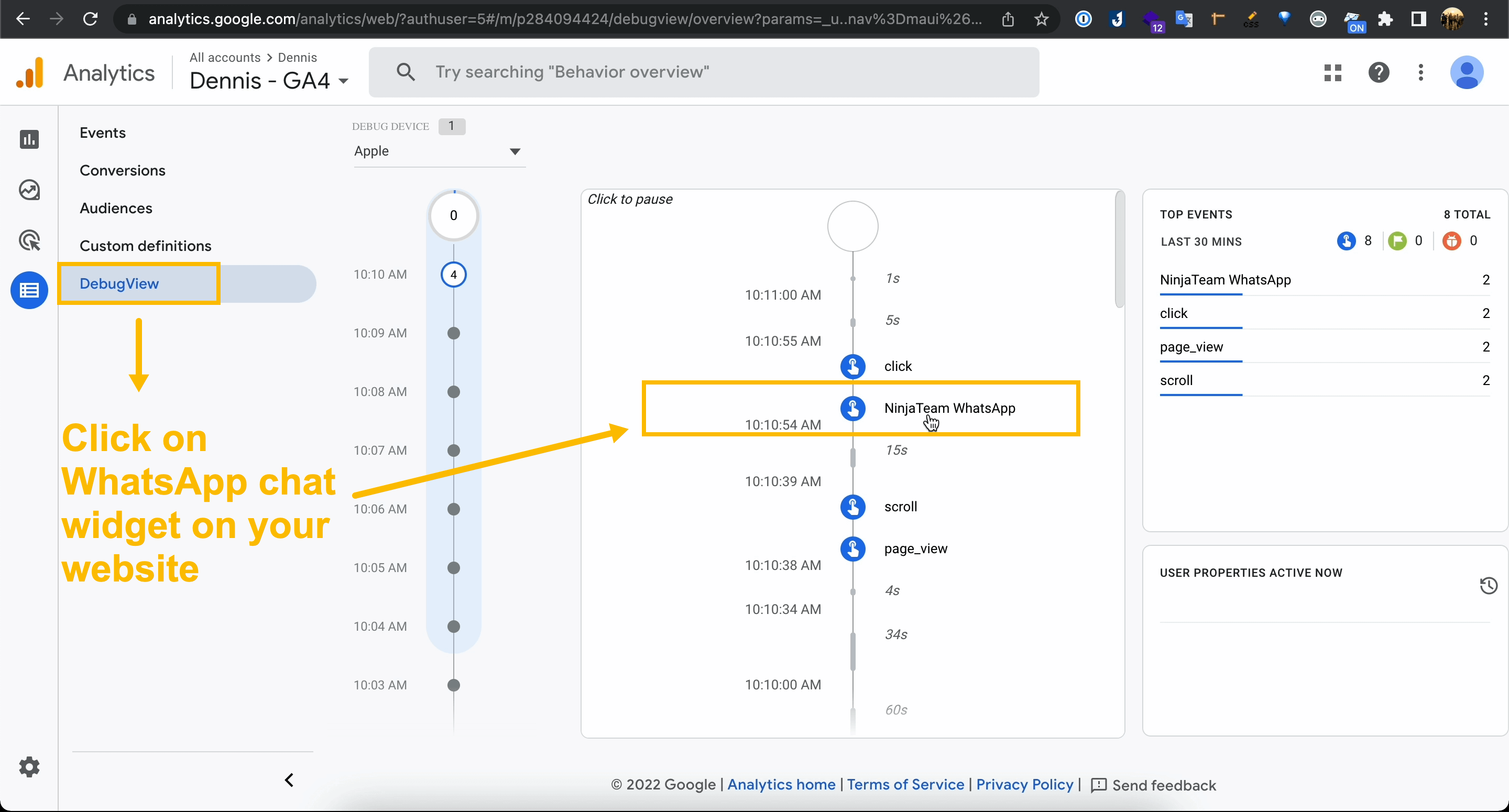
Zaawansowany przewodnik
Krok 1: Dodaj tagi Google Analytics 4 za pomocą Menedżera tagów Google
W tym kroku utworzysz dwa współpracujące ze sobą tagi GA4:
- Google Analytics: konfiguracja GA4
- Google Analytics: zdarzenie GA4
Aby rozpocząć, wejdź na https://tagmanager.google.com/ i wybierz swoje konto Menedżera tagów lub utwórz nowe konto, jeśli jeszcze tego nie zrobiłeś. Na koncie Menedżera tagów dodaj swoją witrynę jako nowy kontener , który zawiera te szczegóły:
- Nazwa kontenera: „twojawitryna.com”
- Typ kontenera: „Sieć”
- Identyfikator kontenera: zostanie podany ten identyfikator (np. „GTM-PCPS4LD”)
Następnie możesz wejść do Kontenera > Obszar roboczy i wylądować na nowym pulpicie nawigacyjnym z lewym panelem zawierającym Przegląd, Tagi, wyzwalacze, zmienne itp.
Aby utworzyć nowy tag GA4, możesz kliknąć Dodaj nowy tag lub alternatywnie przejść do zakładki Tagi i wybrać Nowy .
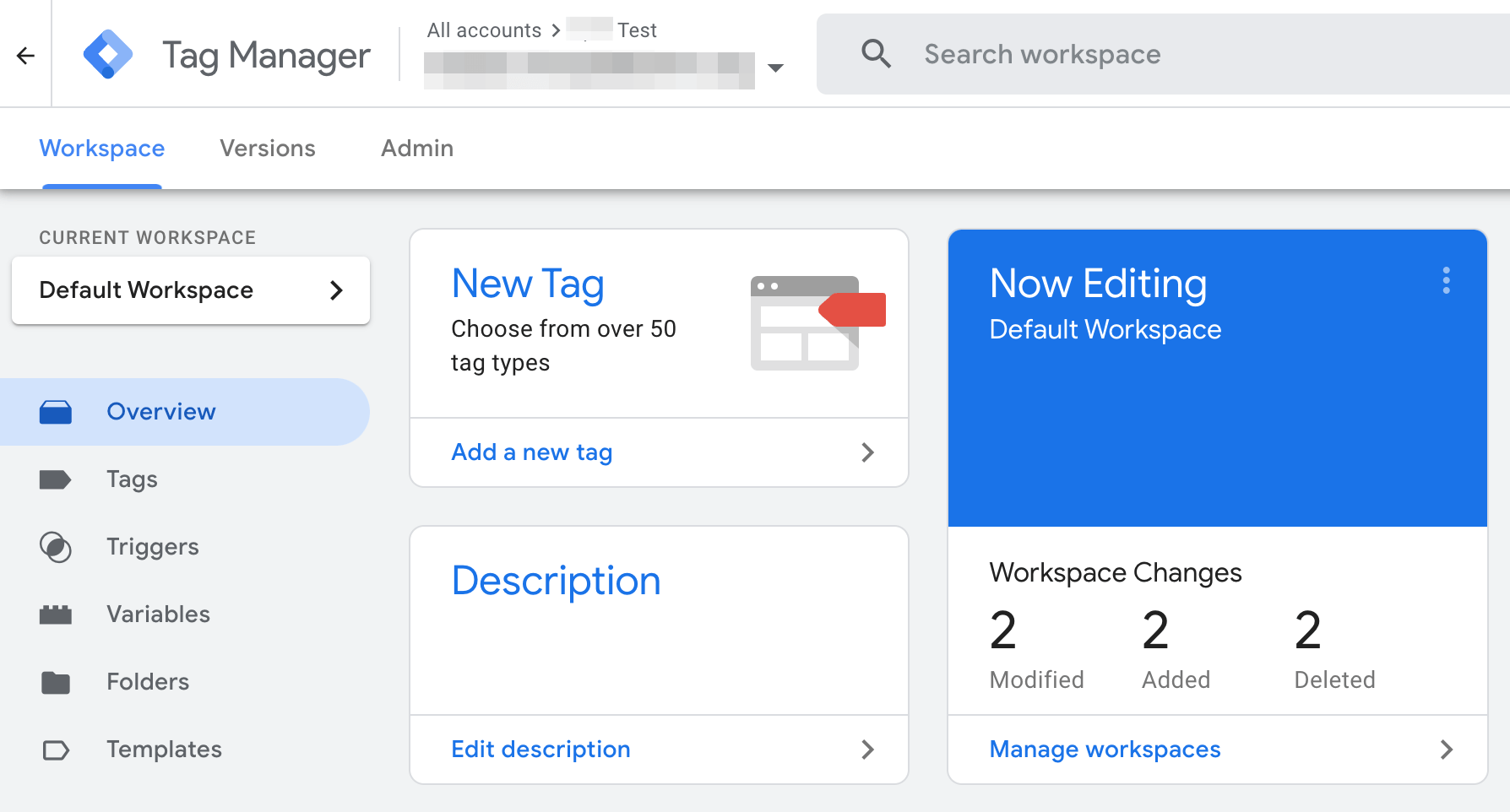
W szufladzie otworzy się nowy tag bez tytułu, kliknij Konfiguracja tagu i:
- Wybierz typ tagu: Google Analytics: Konfiguracja GA4.
- Identyfikator pomiaru: skopiuj identyfikator ze strumieni danych GA4 i wklej go do tej konfiguracji tagu.
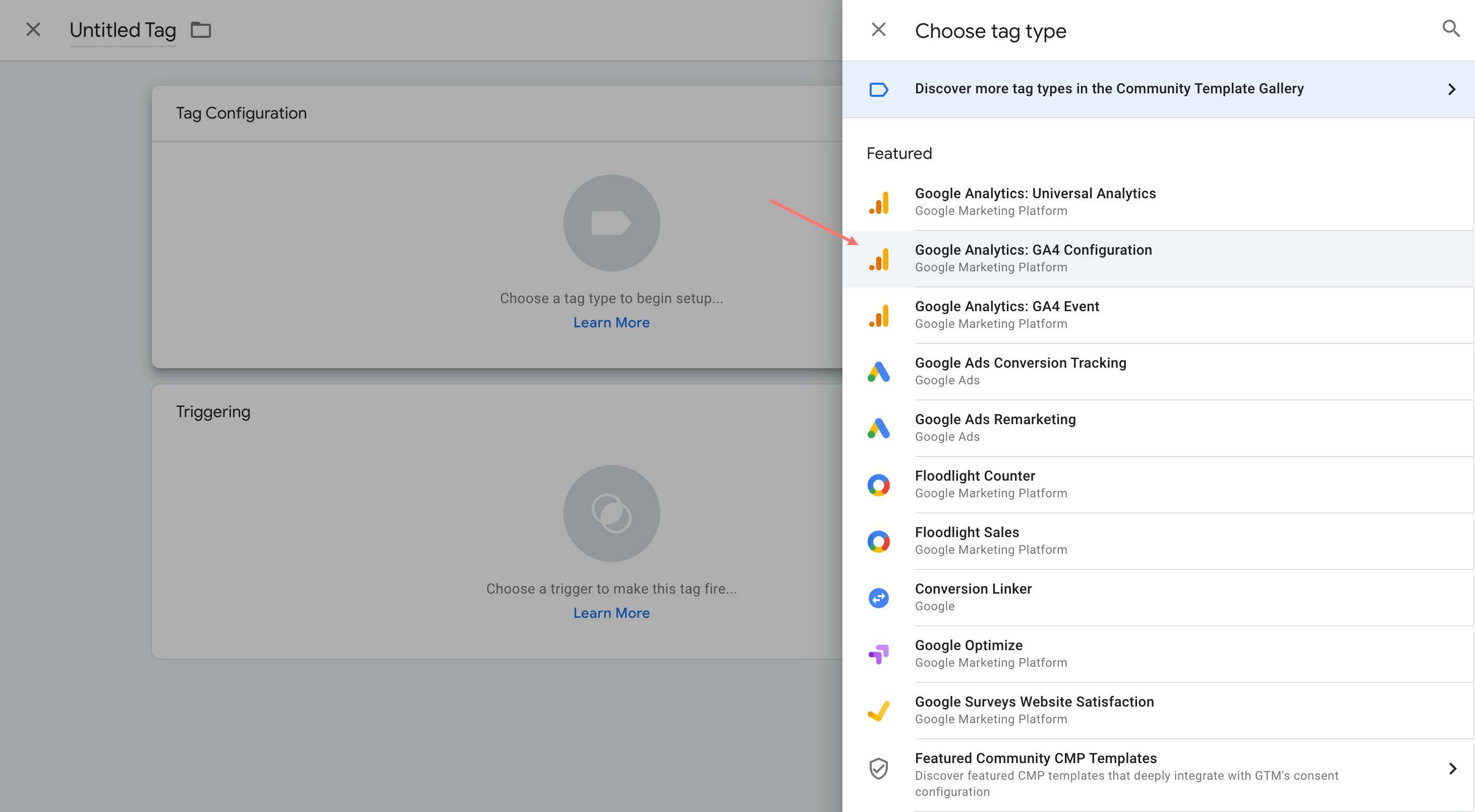

Następnie zapisz swój tag Google Analytics: GA4 Configuration .
W kolejnym wymaganym tagu przed dodaniem Google Analytics: tagu zdarzenia GA4 musisz dodać nowe zmienne. Przejdź więc do Zmienne i kliknij Nowy .
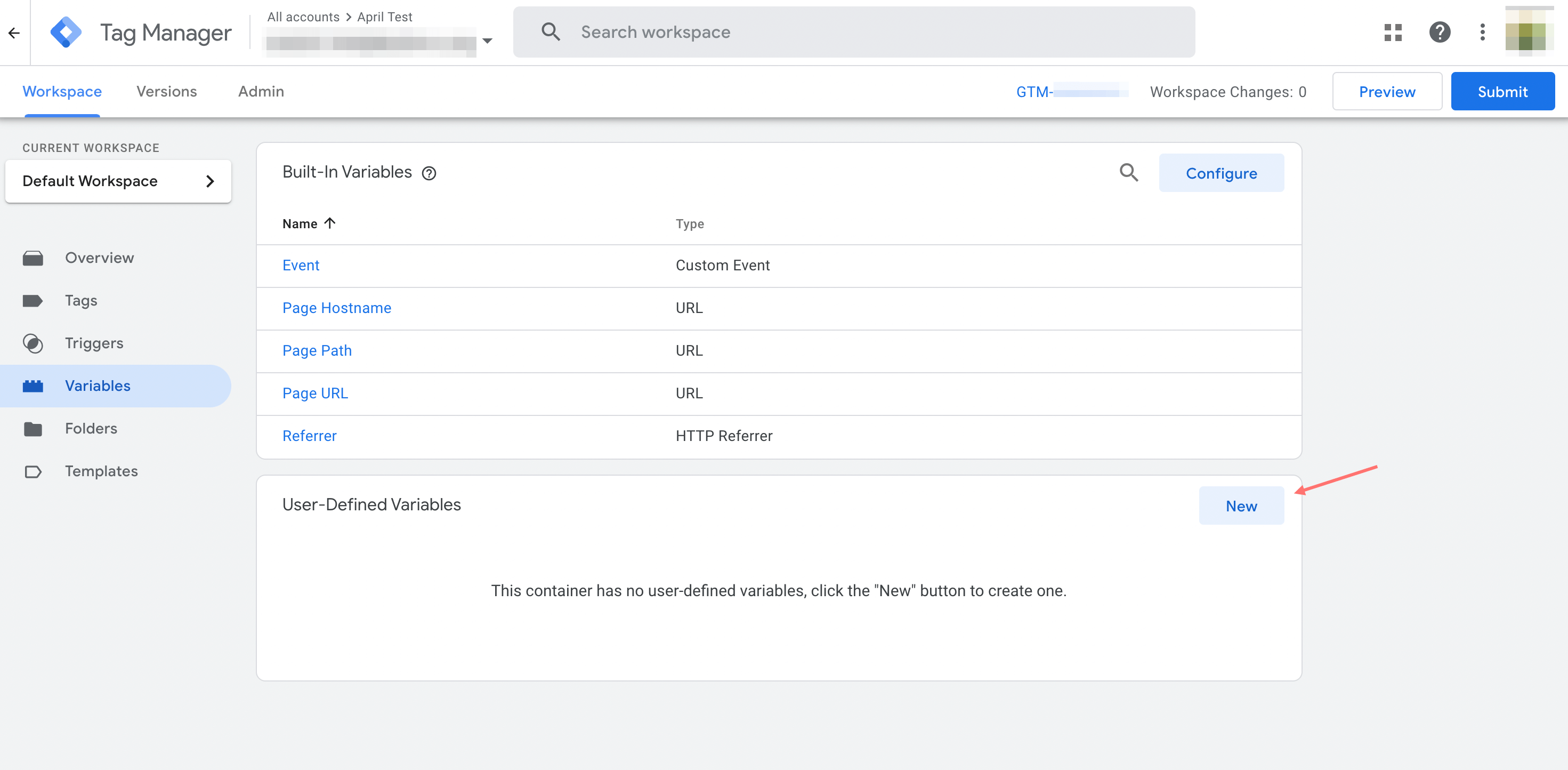
Wybierz typ zmiennej jako Zmienna warstwy danych .
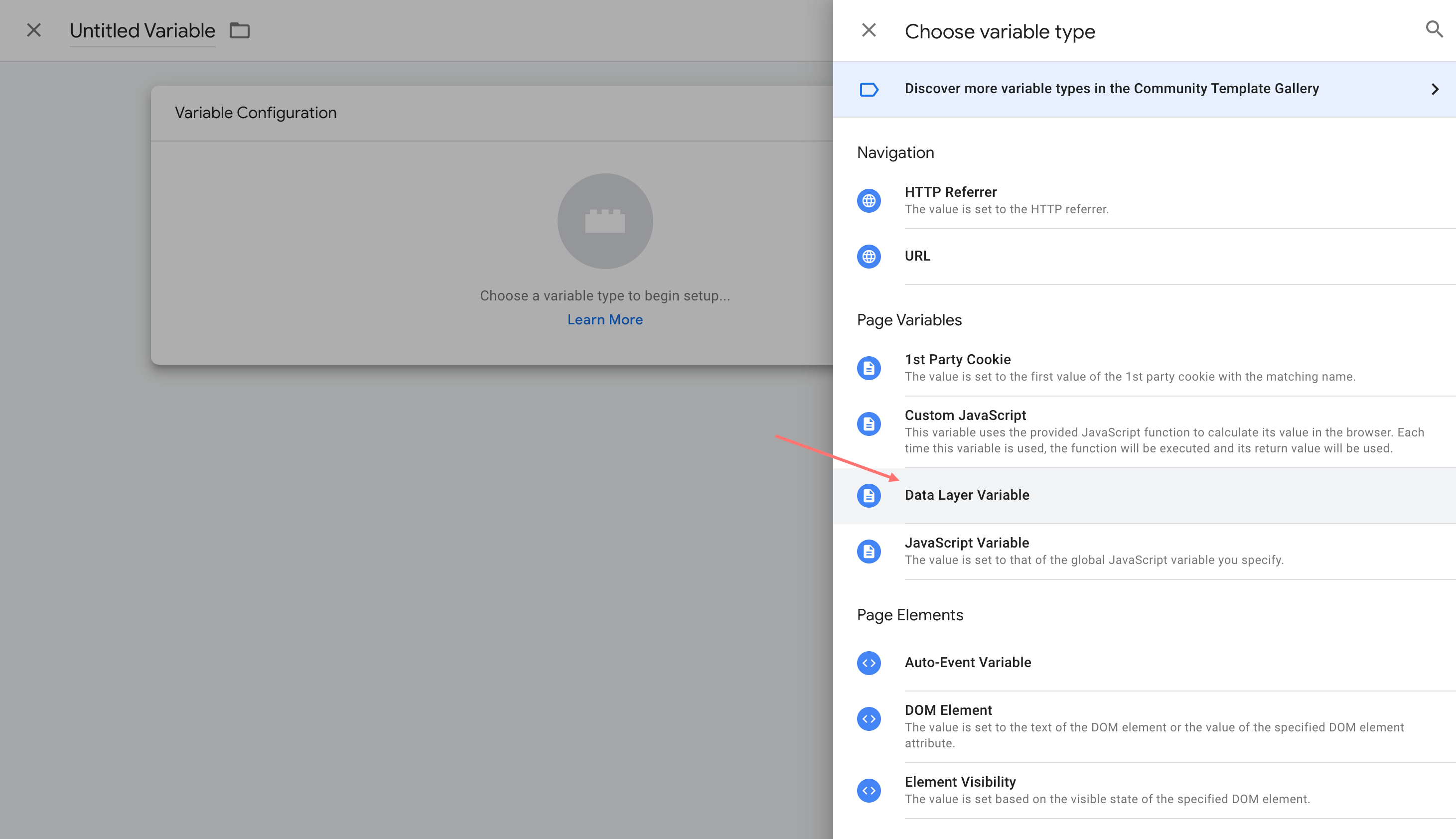
Określ nazwę nowej zmiennej, nadając jej tytuł jako „liczba”, a nazwę zmiennej warstwy danych jako „liczba”.
Następnie zapisz nową zmienną i możesz ją powtórzyć, jeśli chcesz dodać więcej zmiennych.
Teraz tworzysz nowy tag jako Google Analytics: tag zdarzenia GA4 . W konfiguracji tagu określ nazwę zdarzenia.
W przypadku parametrów zdarzenia możesz dodać nowy wiersz i wpisać jego nazwę parametru i wartość , na przykład „Telefon” o wartości {{numer}}, „Strona” o wartości {{url}}.
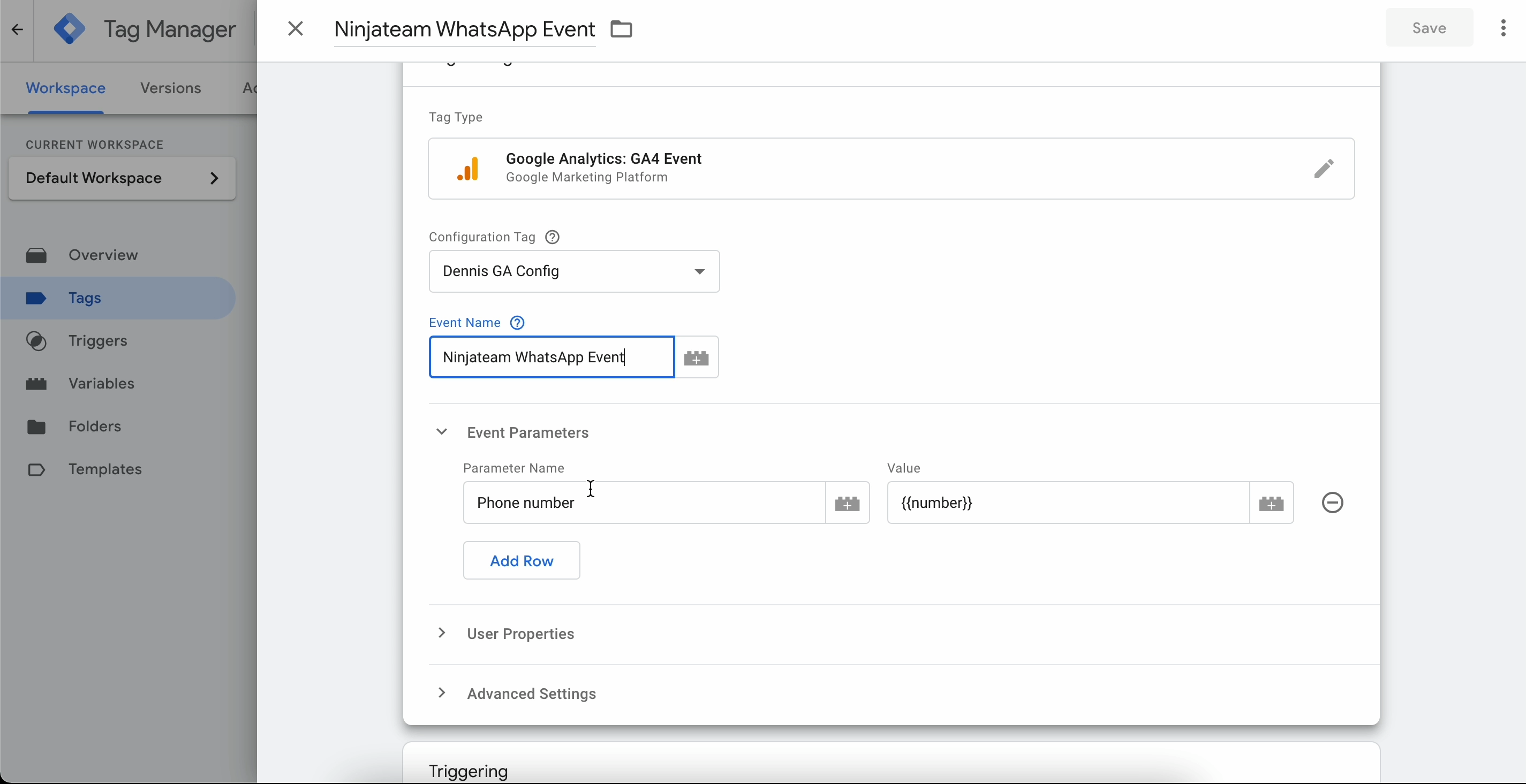
Krok 2: Utwórz wydarzenie za pomocą Menedżera tagów Google za pomocą dataLayer
Z zakładki Wyzwalacze dodaj nowy wyzwalacz.
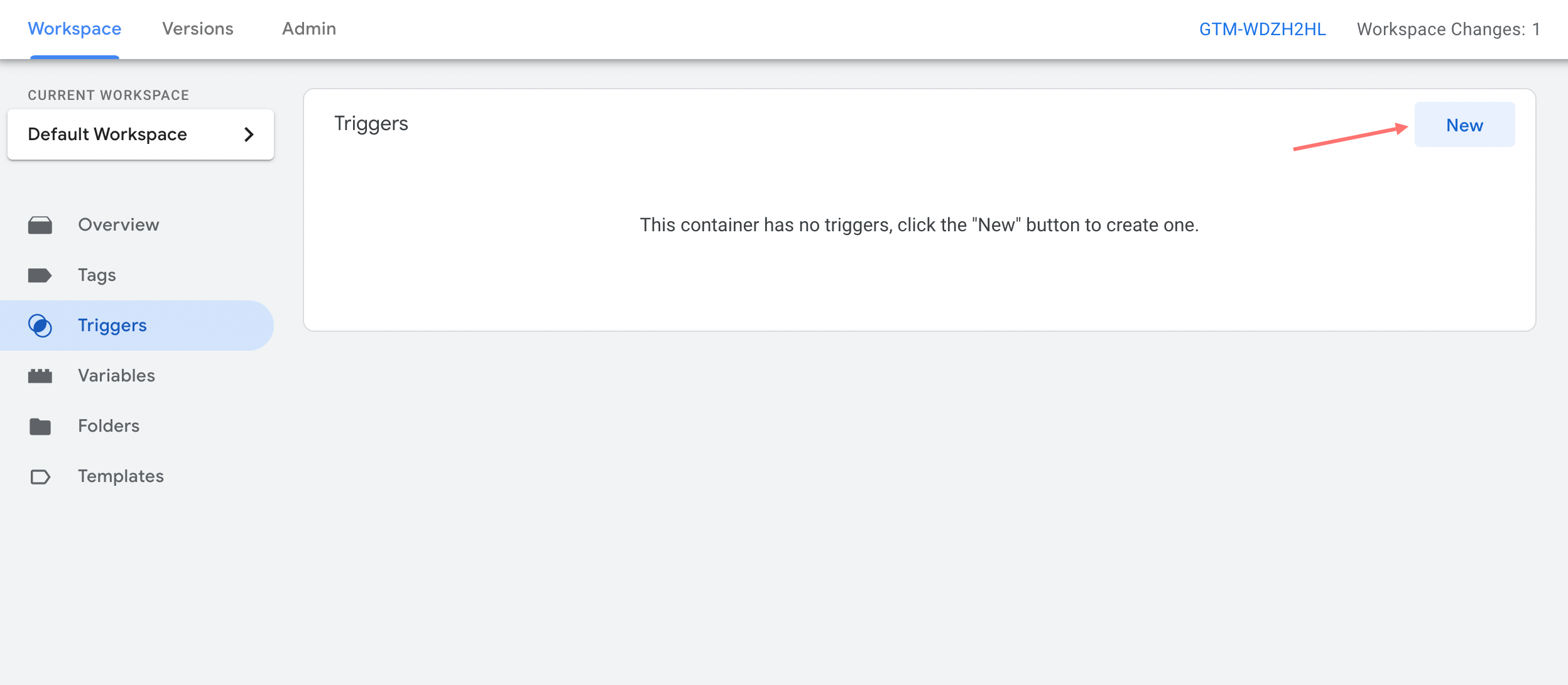
Wybierz typ reguły jako zdarzenie niestandardowe .
Możesz nazwać wyzwalacz „NinjaTeam WhatsApp Trigger”.
Ważne : Ustaw nazwę wydarzenia na „ NinjaTeam WhatsApp ”, a wydarzenie zawiera „ NinjaTeam WhatsApp ”.
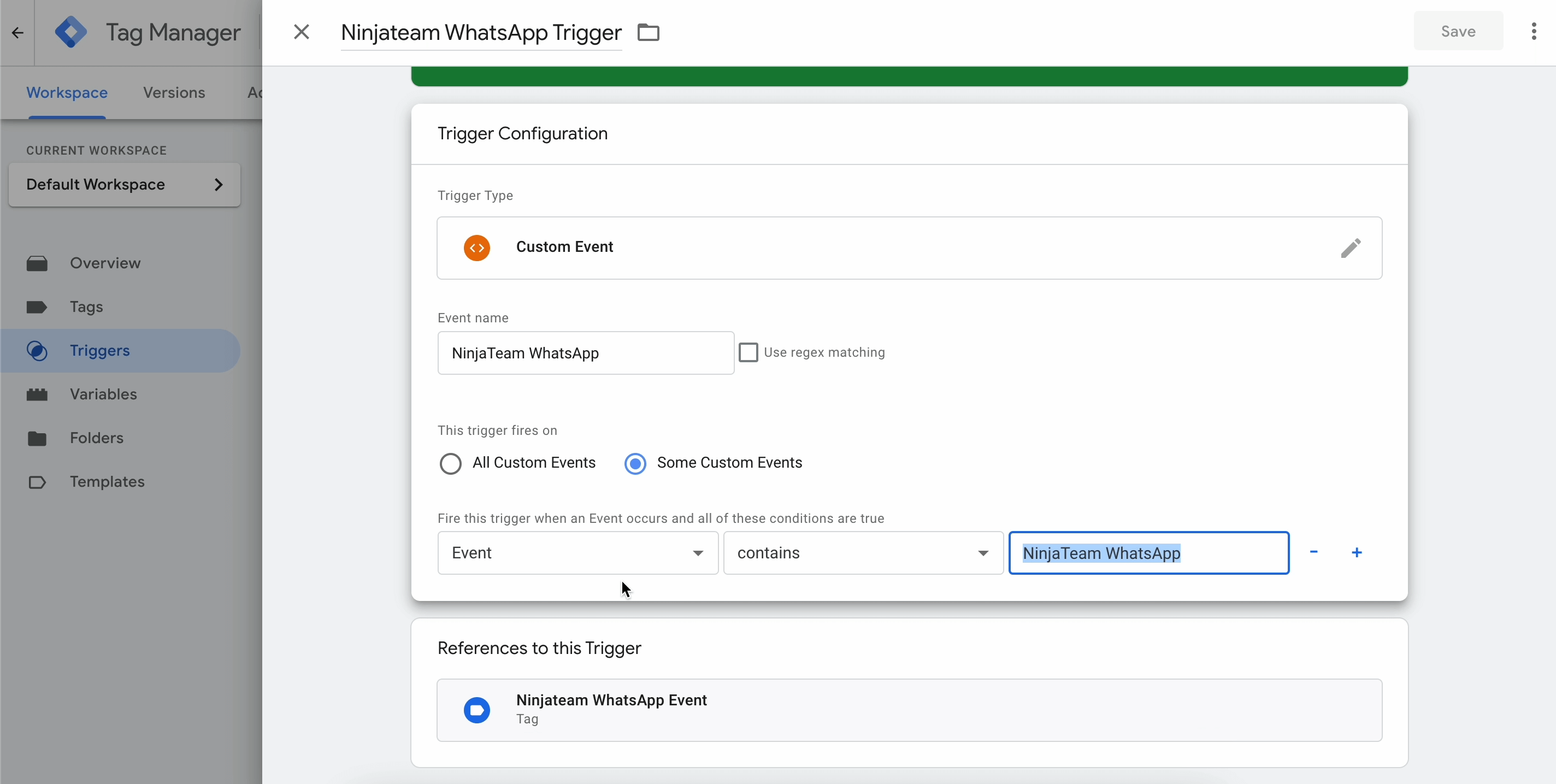
Po zakończeniu konfiguracji tagu i reguły zobaczysz dwa typy tagów, które wyświetlają się w ten sposób.
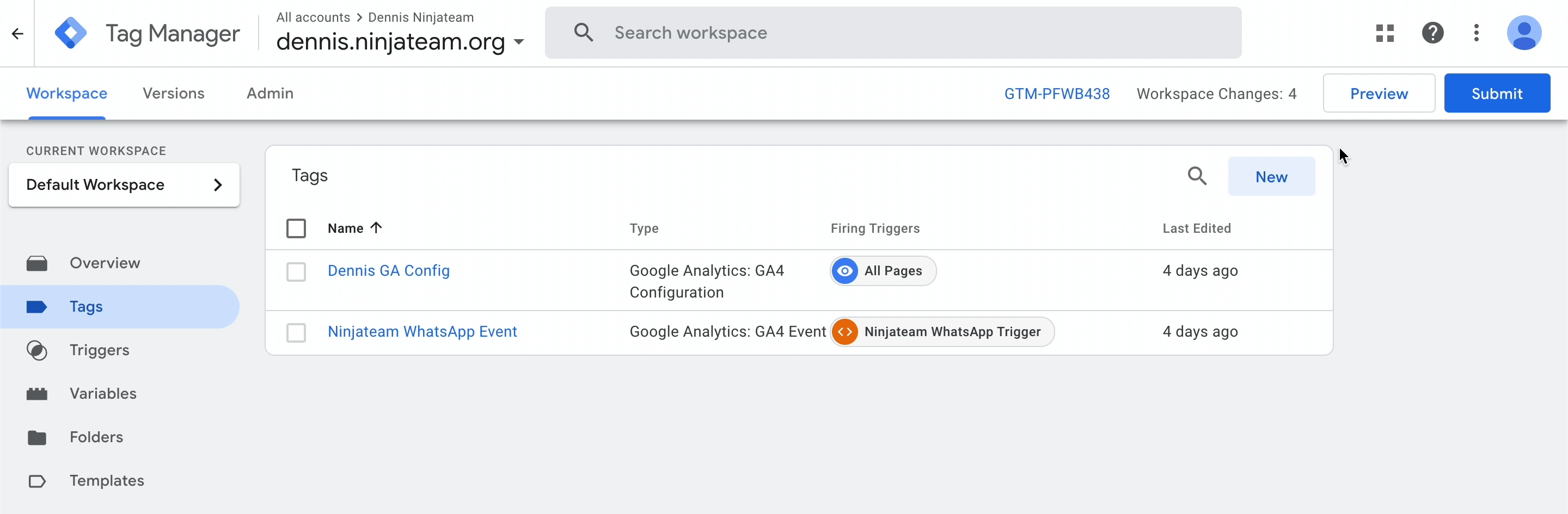
Krok 3: Wyślij zdarzenia do Google Analytics 4
Na ekranie Obszar roboczy Menedżera tagów kliknij Podgląd , aby otworzyć Asystenta tagów Google. Spowoduje to otwarcie nowej sesji debugowania, a po wyświetleniu monitu kliknij przycisk Kontynuuj .
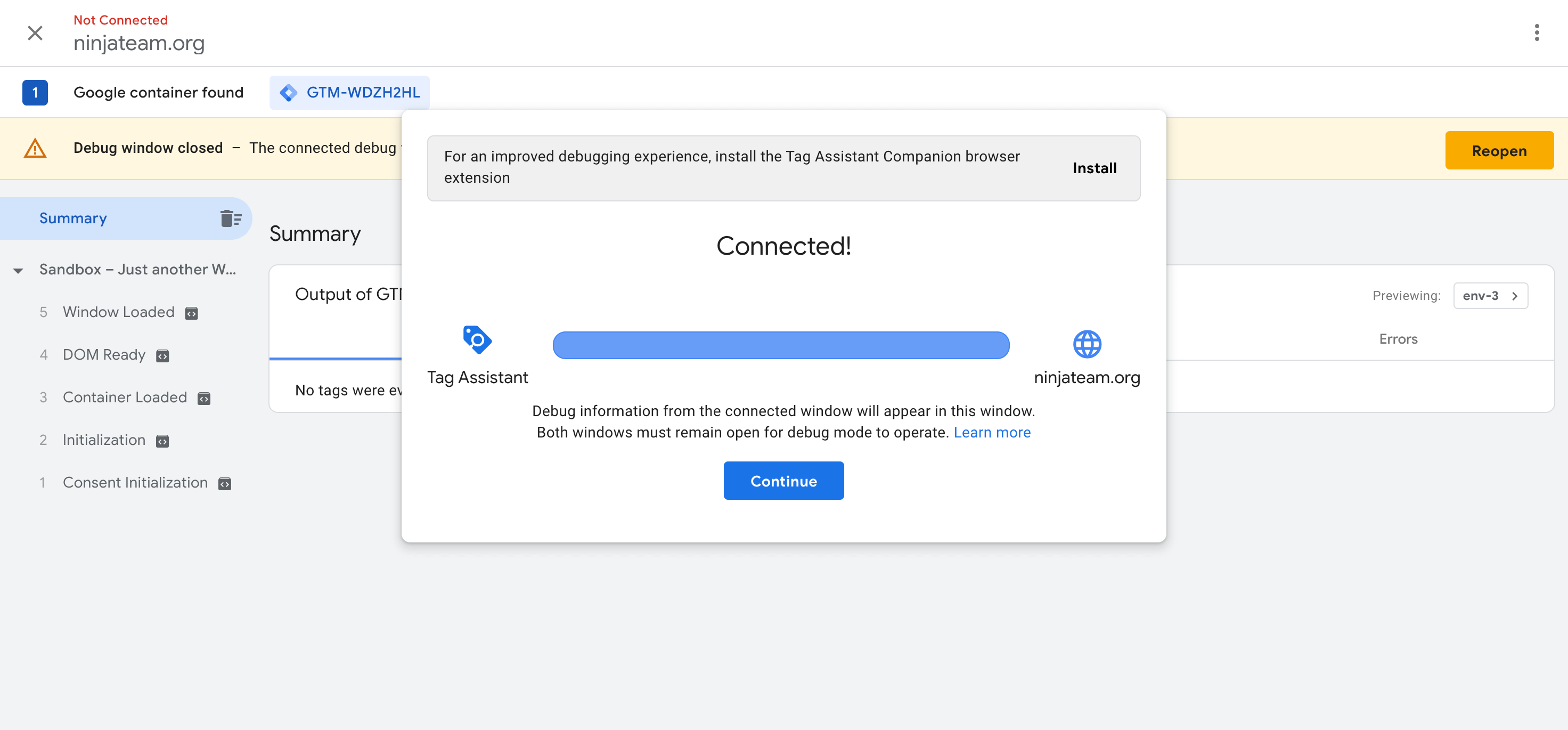
Następnie przejdź do swoich stron internetowych, a zobaczysz plakietkę Połączono z Asystentem tagów GTM. Teraz możesz uruchomić test, wykonując akcję kliknięcia na stronie. Na przykład spróbuj kliknąć widżet WhatsApp i wybrać agenta pomocy, aby porozmawiać.
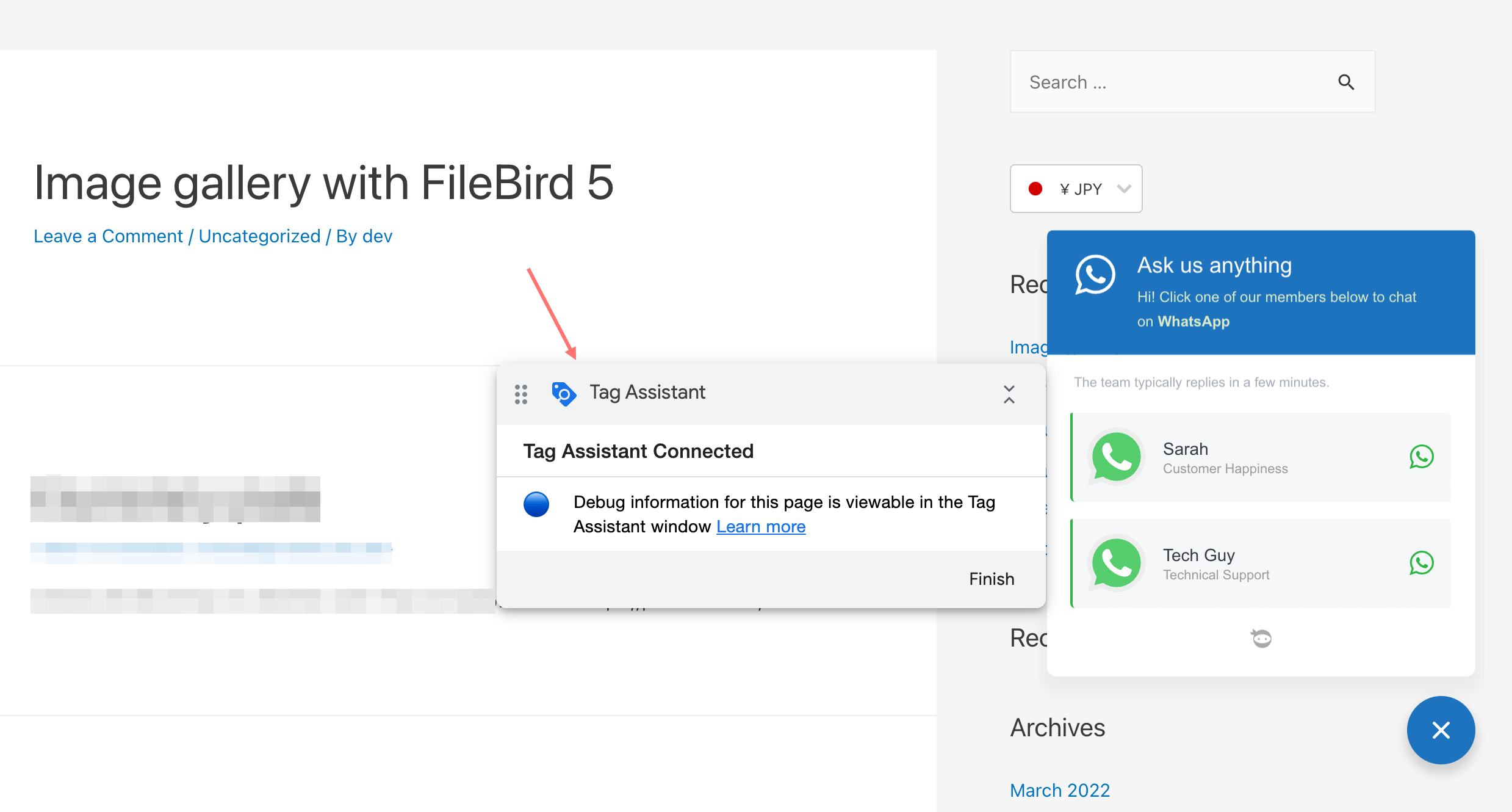
Następnie przejdź do ekranu Asystenta tagów. Jeśli widzisz dwa uruchomione tagi w danych wyjściowych Twojego tagu Google, oznacza to, że wyzwalacze zdarzeń są prawidłowo skonfigurowane.
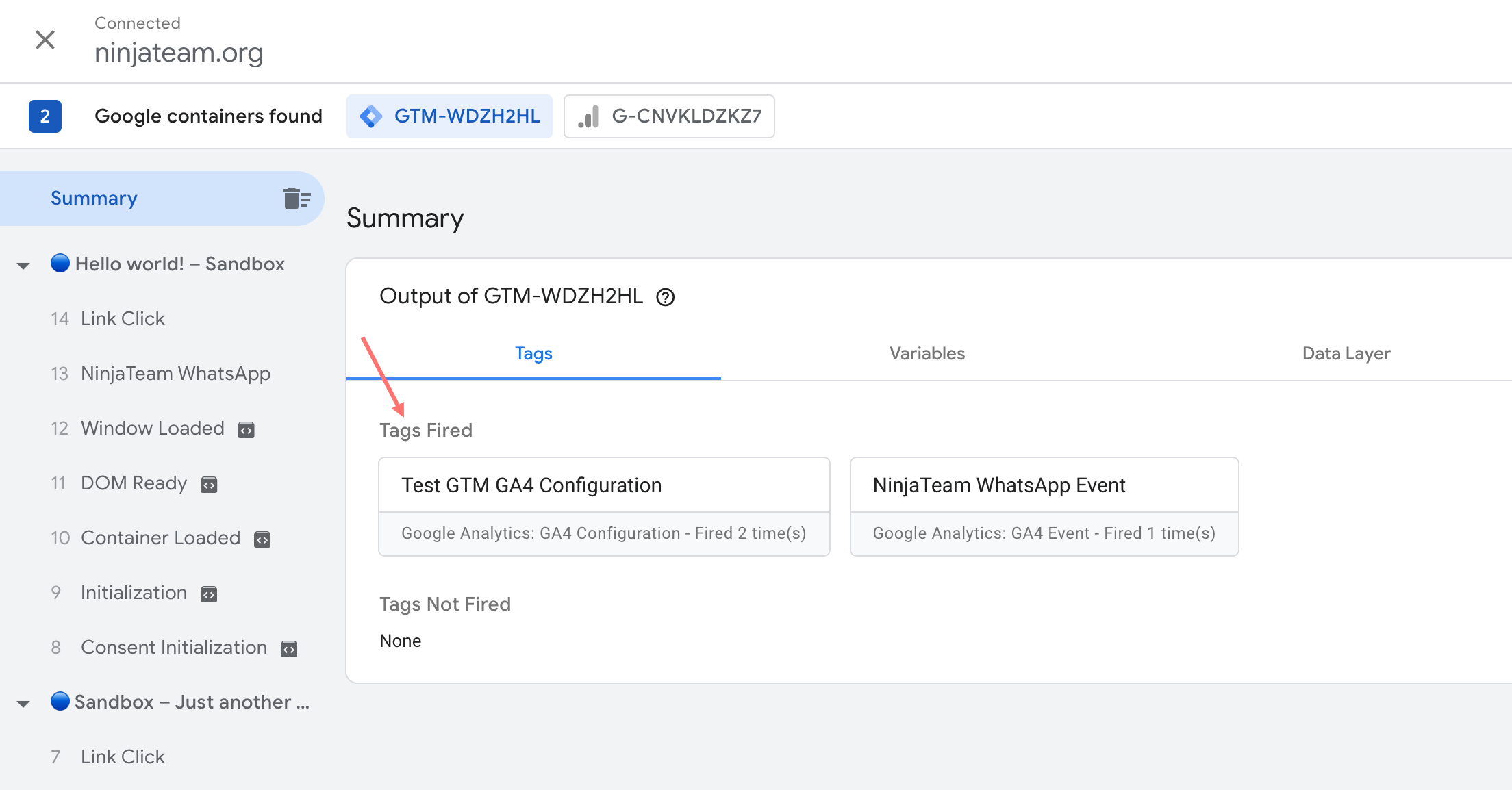
Dodatkowo w podsumowaniu Google Tag Assistant możesz kliknąć warstwę danych , aby sprawdzić wartości warstwy danych przesyłanych do Google Analytics 4. Tutaj możesz zobaczyć wartości warstwy danych, takie jak number , url , event_category itp.
Na karcie Zmienne możesz zobaczyć nowe zmienne warstwy danych dotyczące liczby i adresu URL , które zostały skonfigurowane w kroku 1. Im więcej skonfigurujesz zmiennych, tym więcej etykiet zdarzeń pojawi się w raportach Google Analytics.
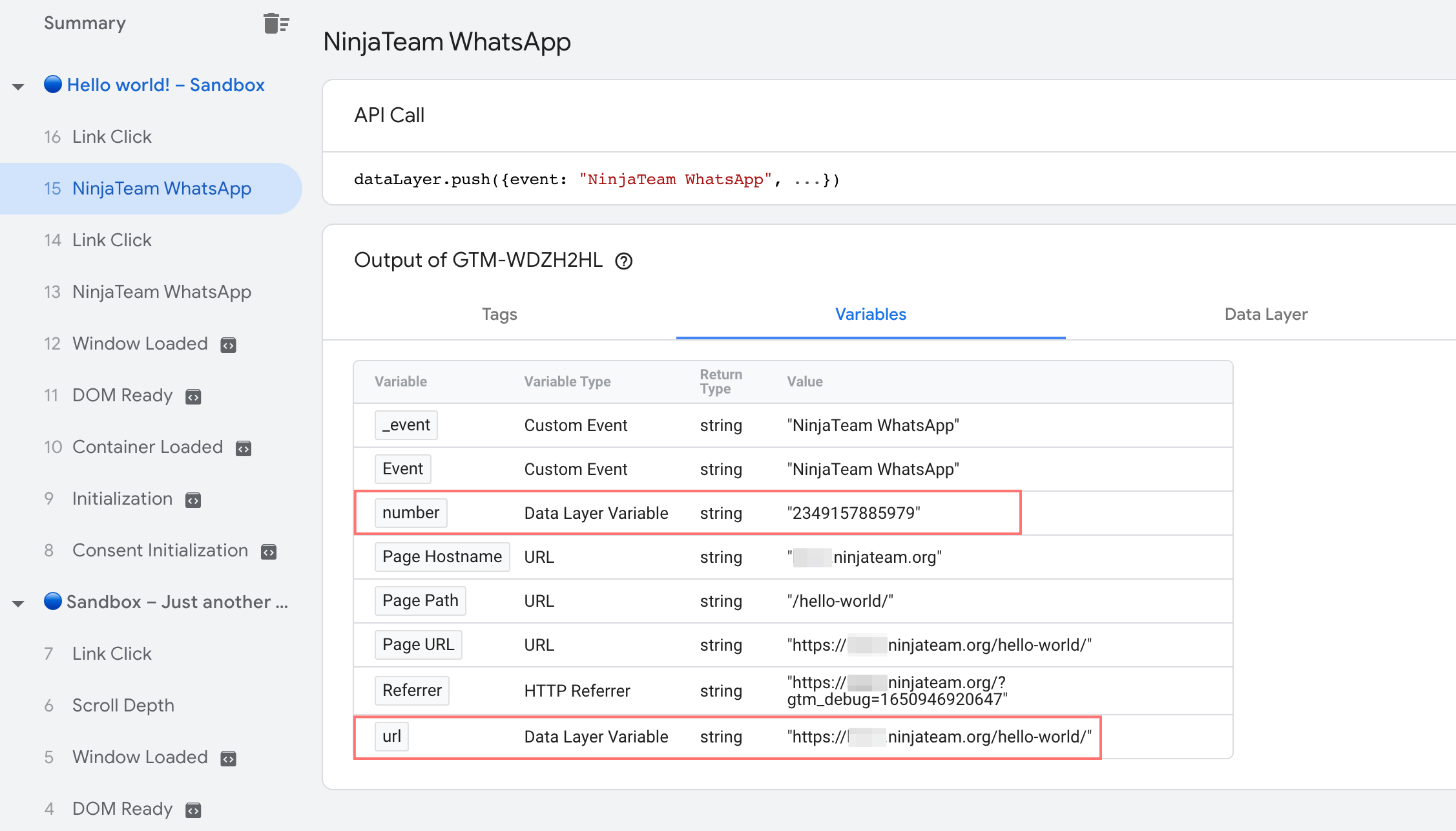
Możesz powtórzyć test kilka razy i sprawdzić raporty w czasie rzeczywistym GA4, aby upewnić się, że zdarzenia NinjaTeam WhatsApp działają dobrze i zwracają wszystkie pożądane zmienne, które skonfigurowałeś.
Jeśli użyłeś „Telefon” jako nazwy zdarzenia w parametrach zdarzenia (krok 1), powinieneś zobaczyć zdarzenia „Telefon” zliczone w zdarzeniu „NinjaTeam WhatsApp” w raporcie w czasie rzeczywistym GA4.
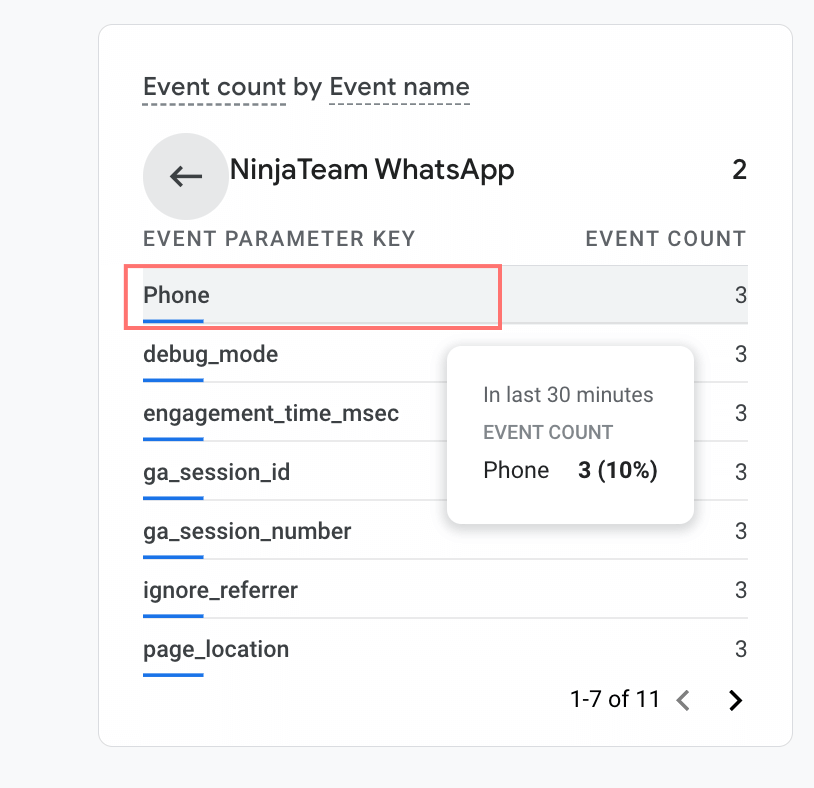
Do Ciebie
Mam nadzieję, że ten przewodnik pomógł Ci pomyślnie skonfigurować śledzenie zdarzeń Google Analytics 4. I nie zapomnij podzielić się z nami, jak działa Twoja witryna dzięki wtyczce WhatsApp Chat WordPress i śledzeniu zdarzeń GA4.